パソコンを利用されている方で、有線でインターネット接続をしておられる方はどのくらいいらっしゃるでしょうか。スマホやタブレットなどのデバイスと一緒で、パソコン(特にノート)も無線で使われている方が多いのではないでしょうか。
スマホもパソコンも、インターネットに繋がらないとできることがかなり制限されてしまいますよね。
今回は、「ある日突然、仕事のパソコンがインターネットに繋がらくなってしまった」お話を書きます。
Wi-Fi接続済みなのに、インターネット接続なし
Wi-Fiの設定は?
毎日使っていたパソコンですので、Wi-Fiの設定は何も変えていません。しかもパソコン右下のステータスを見ても接続は問題ありません。
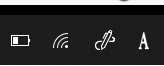
電波の形をしたアイコンを開いて見ると「接続済み」になっているものの、「インターネットなし」となっています。これが原因?通常は下のように「接続済み、セキュリティ保護あり」になっているはずです。
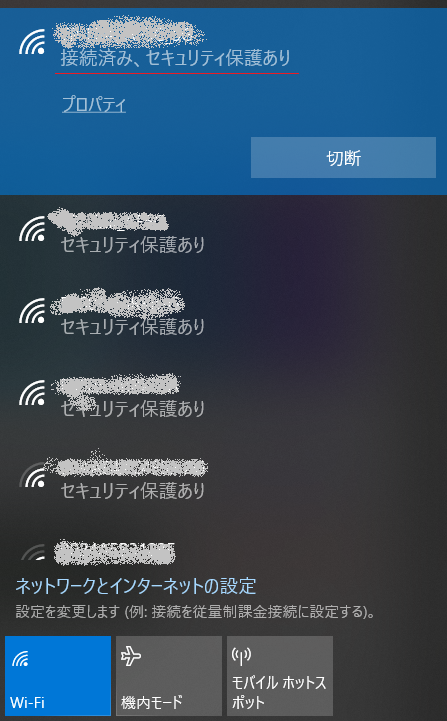
他のデバイスは?
同じWi-Fiルータに接続しているデバイスを試してみます。
スマホやタブレットは問題なくインターネット接続ができ、Webサイトを見ることができました。Wi-Fiルータは問題なさそうです。
解決策を調べる
「インターネットなし」などで検索すると、おおよそ以下の方法がヒットします。
- ・Wi-Fiルータを再起動する
- ・パソコンを再起動する
- ・パソコンのWi-Fi機能をオンオフしてみる
- ・Wi-Fi設定を変更してみる
しかし、前述の通り他のデバイスは問題なく接続できるため、上の内容は当てはまらないような気がします。しかし他の方法はあまりヒットしてきません。困った!
解決 DNS設定を確認しよう!
困りに困っていろいろ探ってみたところ、ひとつの解決策にたどり着きました。
ネットワーク設定から、DNS設定の値を確認することです。
“Windowsキー”+”I”を押して、設定画面を出しましょう。
その後、「ネットワークとインターネット」を選択します。
*画面設定によって表示が異なるPCもあると思いますが、ネットワーク設定関連からたどり着けると思います。
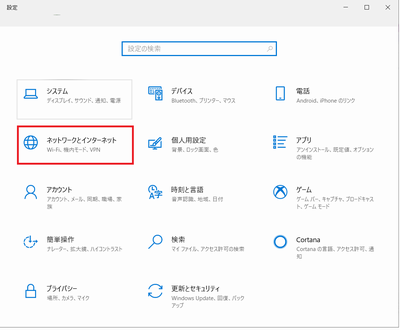
すると、現在のネットワーク状態が出てきます。
今は問題解決しているのでインターネット接続が表示されていますが、今回のトラブルの時はネットワークには接続しているけどインターネットなしの状態になっていました。
下に出ている”アダプターのオプションを変更する”を選択します。
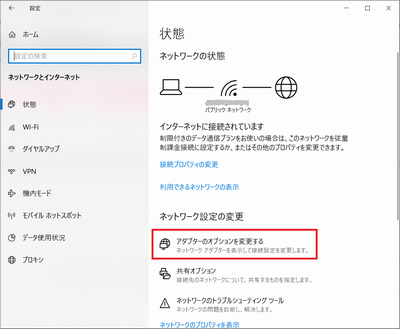
現在接続しているWi-Fiのプロパティを開くと、下のような画面が表示されます。
TCP/IPv4のプロパティを開きます。
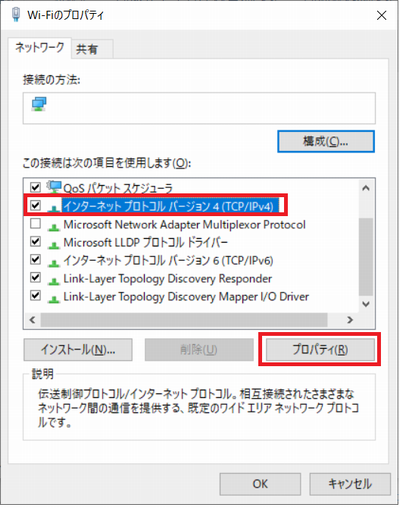
そこでネットワークの設定が確認でき、DNS値の確認もできます。
すると、なんと・・・
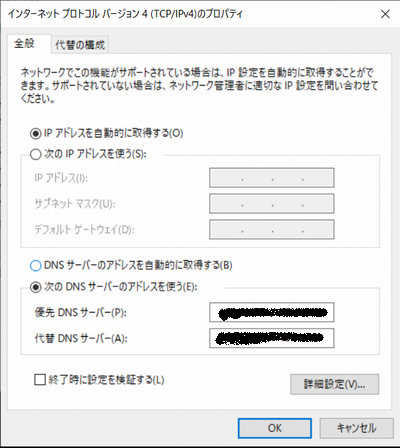
上の図のように、優先/代替とものDNSに値が入っていました。
私の設定はDNSを利用しない設定の為、空欄が正しく、しかも前日までは正しく設定がされていました。勝手に数値が入っていたのです・・・
原因としてにらんでいるのは、自動アップデートです。
事実、この日からOfficeが更新されており、Outlookのユーザーインターフェースがリニューアルされていました。おのれ・・・
Wi-Fi接続していて、繋がっているのにインターネットに接続できず、ルーターやパソコンを再起動したけど改善しないよ!って方、DNSの設定を確認してみてください!
この格闘で30分以上無駄にしてしまった・・・














コメント